Veidi, kā paslēpt dažādus failus operētājsistēmā Android

- 1590
- 79
- Noah Kiehn
Mūsdienu viedtālruņos, ieskaitot Android, diezgan daudz dažādu formātu failu: video, foto, mūzika utt. D. Starp tiem var būt kāda personiska informācija, ko lietotājs vēlētos paslēpties no ziņkārīgajām acīm. Par to, kā paslēpt failus operētājsistēmā Android, šodien mēs runāsim.

Kā paslēpt failus bez trešās daļas lietojumprogrammām
Lielākā daļa tālruņu ražotāju ir nodrošinājuši failu slēpšanas funkciju. Tam nav jāinstalē īpašas lietojumprogrammas. Pietiek, lai ievērotu zemāk norādītās instrukcijas:
- Noklikšķiniet uz tālruņa ekrāna pa ikonu "Faili", dodieties uz atvērto logu sadaļu "iekšējā atmiņa".
- Konteksta izvēlnē ir jāizveido jauna mape un jāpiešķir tai vārdu.
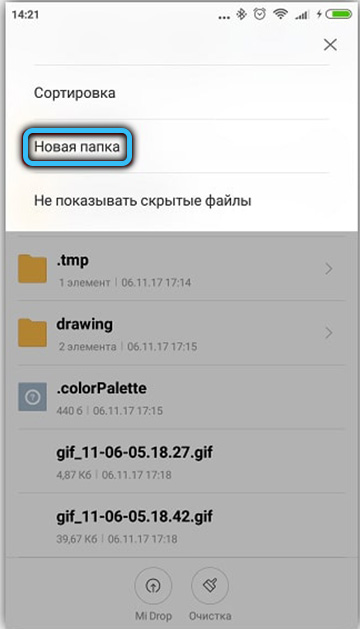
SVARĪGS. Pirms mapes nosaukuma ir obligāti jāizbeidz ".".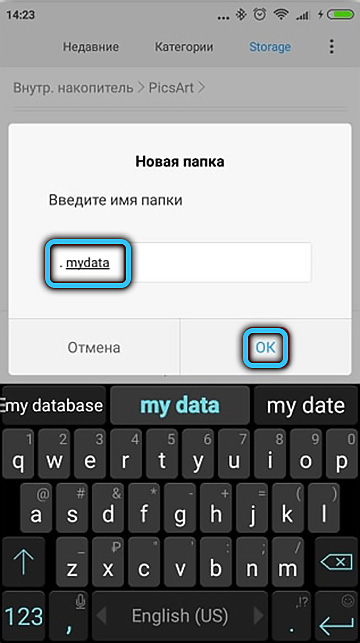
- Pēc mapes izveidošanas jums jāatgriežas tālruņa galvenajā ekrānā un jāiet uz sadaļu “Iestatījumi”.
- Iestatījumos ir nepieciešams aktivizēt funkciju “Displeja sistēmas faili”.
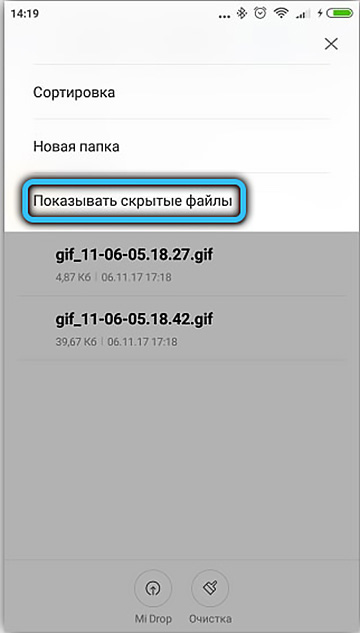
- Pēc tam, izmantojot ierīces atmiņu, jums jāizvēlas visi faili, kas ir jāslēpj. Tas ir jāpārvieto uz iepriekš izveidoto mapi.
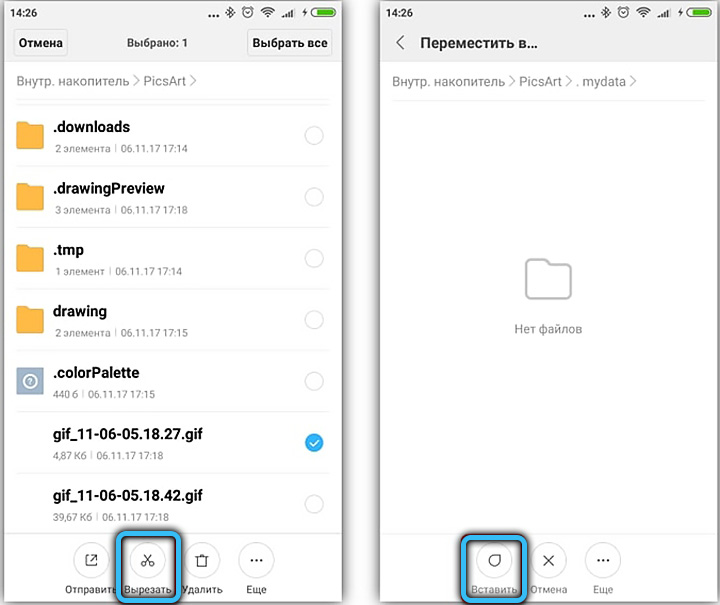
- Pēc pārsūtīšanas procesa dodieties uz iestatījumiem un atspējojiet parametru "Sistēmas failu displejs".
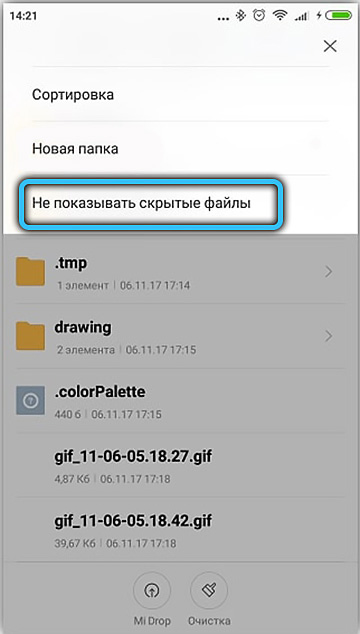
Pēdējais punkts ir vissvarīgākais, pretējā gadījumā faili netiks paslēpti, bet vienkārši pārvietoti uz jauno mapi.
Slepenes mapes izveidošana, izmantojot Google
Šīs metodes izmantošana ir pieejama operētājsistēmai Android 8 versijas ierīcēm.0 un virs. Lai paslēptu failus, jums būs nepieciešama programmas Google failu klātbūtne, kas atjaunināta uz jaunāko programmas versiju, kas parasti ir pieejama starp tālruņa instalētajām pamata lietojumprogrammām.
Sekvencēšana:
- Atveriet pieteikumu.
- Noklikšķiniet uz ikonas "skats" (kas atrodas ekrāna apakšā).
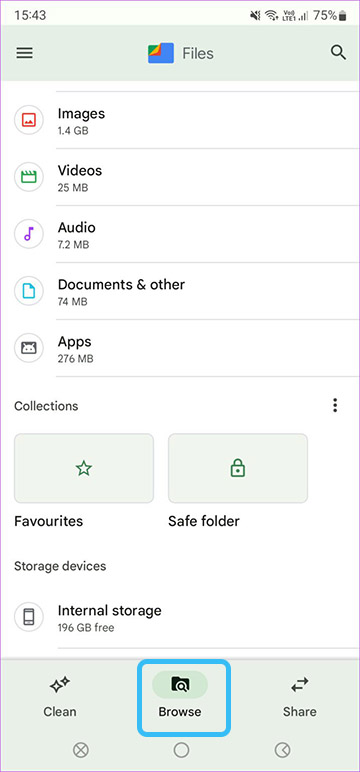
- Pīrsing lapu uz leju, nospiediet "kolekcijas", pēc tam "slepeno mapi".
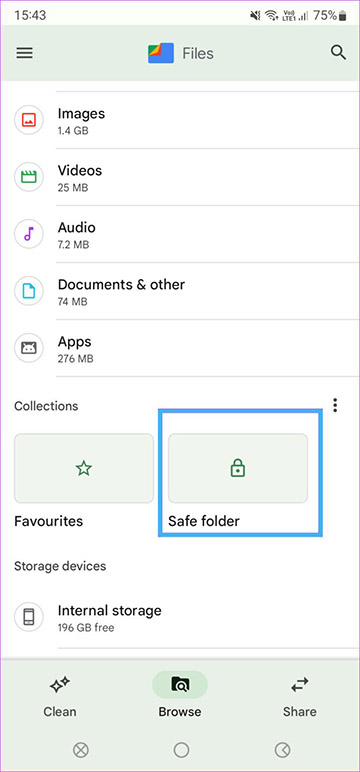
- Atlasiet Aizsardzības opciju (PIN-kods vai grafiskā atslēga).
- Ievadiet aizsardzības variāciju un atkārtojiet darbību.
- Atzīmējiet nepieciešamos failus, izmantojot lietojumprogrammu.
- Trīs punktu veidā noklikšķiniet uz ikonas (augšējā labajā stūrī) un izvēlieties opciju "Pārvietojieties uz slepenu mapi".
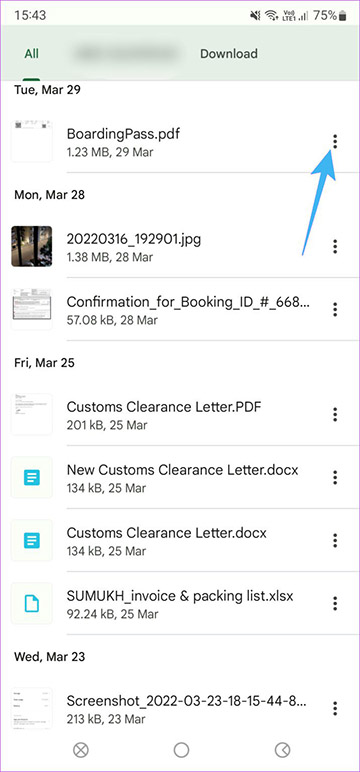
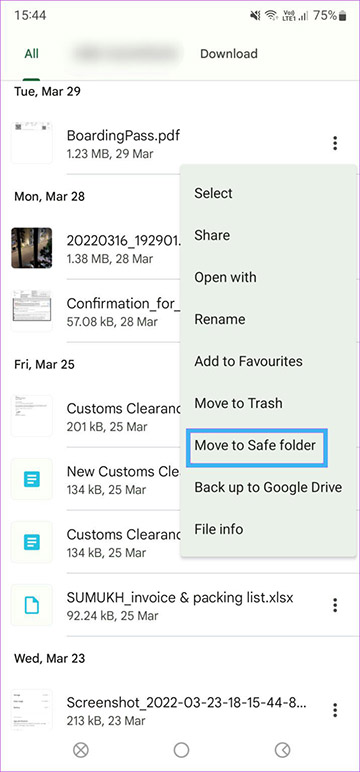
Lai atvērtu slēptos failus operētājsistēmā Android, vienkārši ievadiet lietojumprogrammu un apstipriniet darbību, ieviešot grafisko atslēgu vai PIN kodu.
Skatīt un atvērt slēptos failus, izmantojot lietojumprogrammas
Labākā iespēja atvērt slēptos Android failus, izmantojot lietojumprogrammas. Par piemēru mēs analizēsim ES vadītāju un kopējo komandieri.
Es diriģents
Lietojumprogrammai ir diezgan vienkāršs interfeiss, ar kuru tiks galā pat iesācēju lietotājs. Lai paslēptu mapes Android, ir pietiekami, lai izsauktu diriģenta izvēlni, apmainiet pirkstu pa labi. Pēc tam aktivizējiet funkciju “Slēptu failu displejs”. Lai atvērtu slēptos failus, jums vienkārši jānoklikšķina uz tās mapes, kurā tie atrodas.
Kopējais komandieris
Maz ticams, ka šī programma netiks iesniegta, diriģents ir viens no populārākajiem šāda veida lietojumprogrammām. Kopējais komandieris ļauj paslēpt, atvērt un apskatīt Android failus, nemainot viņu atribūtus. Lai parādītu slēptos failus, jums jāatspējo funkcija "displejs slēptos failus" izvēlnē un pēc tam jāatsāk programma.
Failu slēpšana, izveidojot personīgu telpu
Vienkāršākais veids, kā paslēpt personisko informāciju, kas sākotnēji tiek sniegta daudzos tālruņu modeļos. Tas ir lieliski, lai aizsargātu personas datus no papildu acīm. Lai tālrunī izveidotu personīgu telpu, jums jāveic šādas darbības (piemēram, Huawei zīmols):
- Iestatījumos dodieties uz punktu "Drošība un privātums".
- Turklāt pretī kolonnai "personīgā telpa", lai "slīdni" pārvietot aktīvajā režīmā.
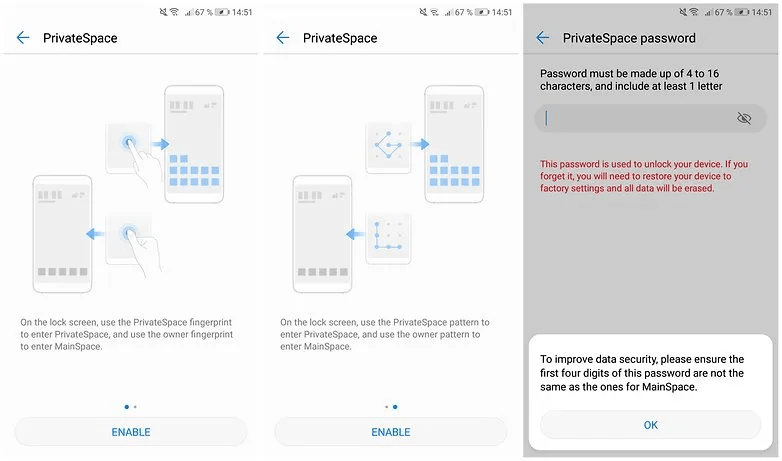
- Pēc aktivizācijas sistēma ierosinās ievadīt paroli un pēc atkārtotas atkārtošanas (jūs varat arī iestatīt "lietotāja atpazīšanas funkcijas, drukājot").
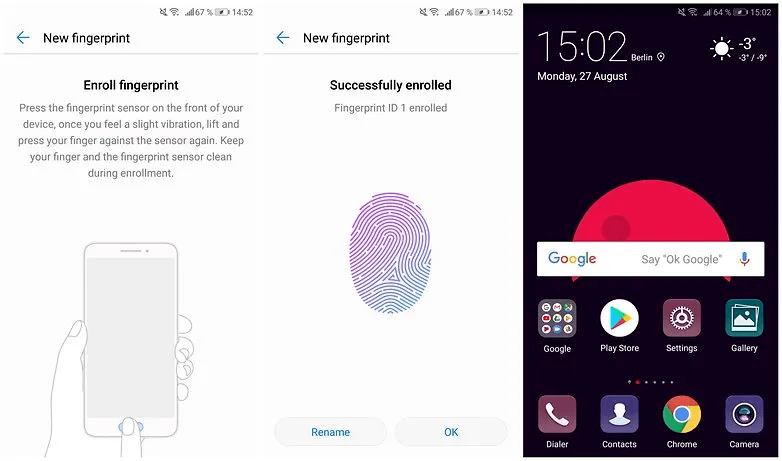
Tālāk jums ir jāpārvieto faili no galvenā profila, teiksim, “galerija” jaunizveidotajā otrajā telpā.
Citu ražotāju ierīcēs šai funkcijai var būt atšķirīgs nosaukums, tomēr darbības principam un algoritmam nav būtisku atšķirību.
Atgrieziet slēpto failu redzamību
Lai slēptā mape kļūtu redzama, ir jāveic divas vienkāršas darbības:
- Android ierīces vadītājā ieslēdziet slēpto failu redzamību - "Rādīt slēptos failus".
- Pārdēvējiet mapi ar slēptiem failiem, izdzēsiet punktu "."Vārda sākumā.
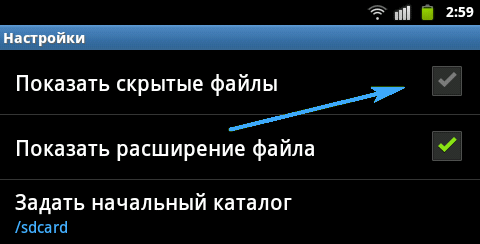
Pēc galvenā ekrāna ievadīšanas un turpmākas pārejas uz ierīces failiem, mape būs pieejama skatīšanai.
Dažādi veidi, kā izdzēst slēptos failus
Slēptu failu noņemšana operētājsistēmā Android palīdzēs tālrunim nepārplūst atmiņu un darboties daudz stabilāks un ātrāks. Bieži vien lietotājs saskaras ar pārpildītu atmiņas problēmu, lai gan ierīcē nav lietojumprogrammu, kas aizņem daudz vietas.
Slēptu failu noņemšana, izmantojot kopējo komandieri
Lai izdzēstu slēptos failus, izmantojot kopējo komandieri, jums ir nepieciešams:
- Palaidiet lietojumprogrammu.
- Atrodiet nepieciešamos failus vai mapi.
- Iezīmējiet un nospiediet krustojuma ikonu, kas atrodas zem paneļa.
- Vērpšanas logā apstipriniet atlasīto failu dzēšanu.
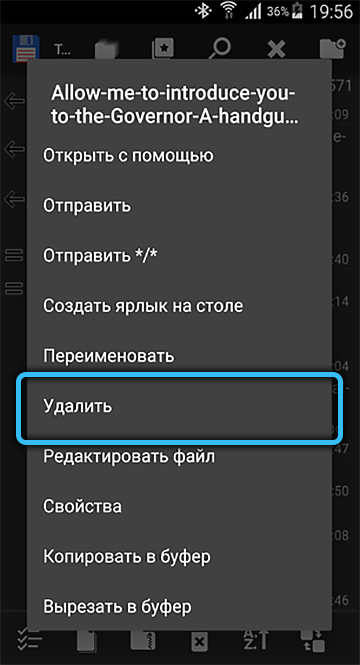
Atiestatīt
Vienkāršākais veids, kā atbrīvoties no visiem failiem vienā klikšķā. Šīs funkcijas trūkums ir tāds, ka visa ierīces atmiņa ir attīrīta, datu uzturēšana nav iespējama. Vispirms vislabāk tiek pārvietoti svarīgi dokumenti un faili.
Iestatīšanas atiestatīšanas plus rūpnīcas parametri ir pilnīga tālruņa atgriešanās sākotnējā stāvoklī. Šī metode ir lieliski piemērota tālruņa tīrīšanai no visiem ļaunprātīgajiem un slēptajiem failiem, kas pārņem atmiņu.
Lai pilnībā izdzēstu slēptos failus operētājsistēmā Android, jums būs jāveic šādi:
- Ierīces iestatījumos atlasiet “sistēmas atjaunošana” vai “atjaunošana un atiestatīšana” (atkarībā no tālruņa modeļa).
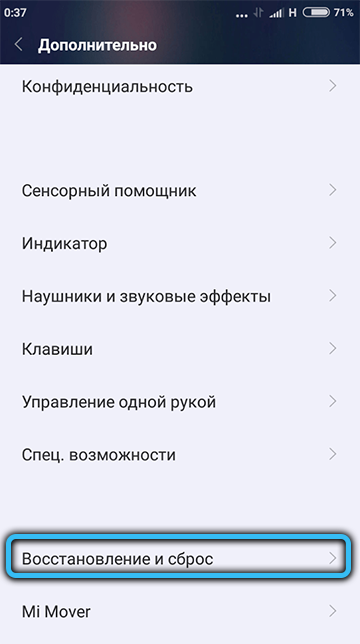
- Piedāvātajās opcijās atlasiet "Atiestatīt datus ar pilnu formatējumu".
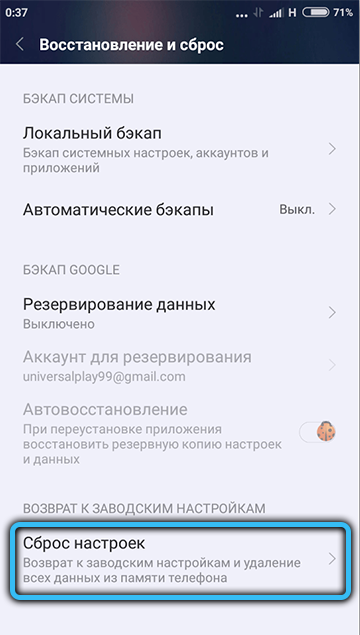
- Pēc apstiprināšanas un gaidiet procedūras beigas.
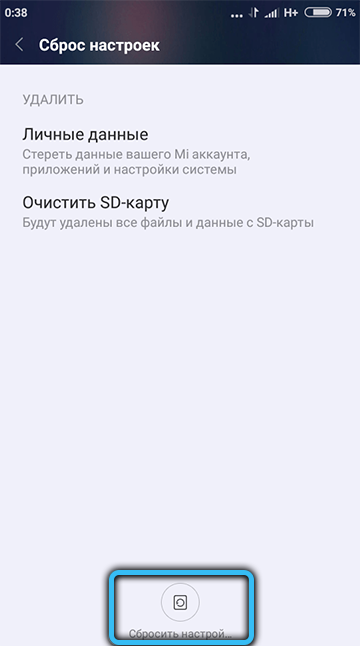
Un kuru no veidiem jūs izmantojāt? Vai tas jums ir viegli un vai tas palīdzēja šai problēmai? Kopīgojiet savu pieredzi komentāros.
- « Kā lietotājs var paslēpt savus abonementus Instagram
- Veidi, kā paslēpt abonentus no citiem lietotājiem Instagram »

